A digitális képszerkesztési folyamat során a hibák és apró szabálytalanságok gyakori kísérők. Ezek a modell pózától kezdve a ruházatban található pontos részletekig terjedhetnek. E kis hibák kijavítása gyakran nemcsak jó adag türelmet igényel, hanem a megfelelő technikákat és eszközöket is. Ebben a tutorialban megmutatom, hogyan kezdhetsz neki az Adobe Photoshop segítségével ott, ahol a hibák előfordulnak, és hogyan javíthatod ki ezeket hatékonyan.
A legfontosabb megállapítások
- A képen található hibák célzott szerkesztéssel kiegyenlíthetők.
- Olyan eszközök használata, mint a Lasso-eszköz és a Formrács, hatékony a precíz javításokhoz.
- A rétegmaszkok lehetővé teszik az átmenetek lágy kialakítását és a kemény élek elkerülését.
1. lépés: A kép elemzése
Mielőtt elkezdenéd a szerkesztést, alaposan nézd meg a képet. Figyelj a részletekre, amelyek nem optimálisan helyezkednek el, mint például a ruházat gallérja. Az elemzés célja az olyan területek azonosítása, amelyeket ki kell javítani a harmonikus összkép elérése érdekében.
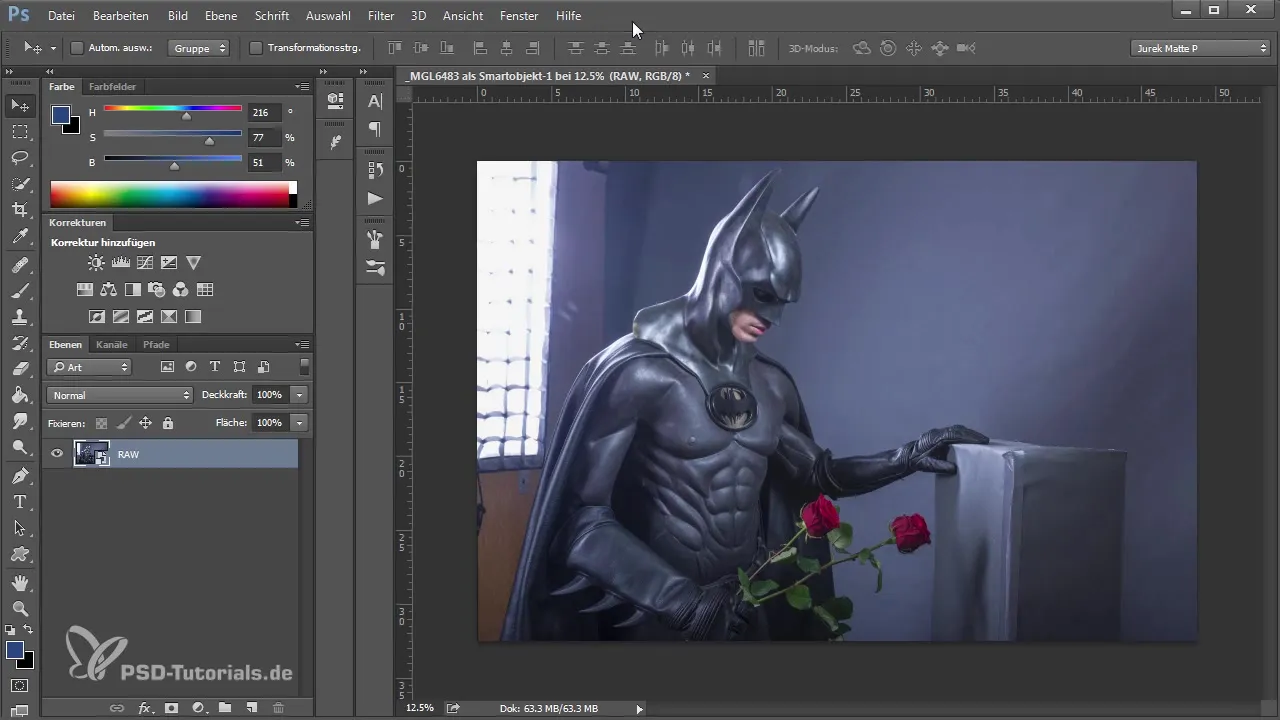
2. lépés: A réteg duplikálása
A biztonságos alap létrehozásához fontos, hogy a munkafájlt duplikáld. A „Ctrl + J” (Windows) vagy „Cmd + J” (Mac) kombinációval duplikálhatod a jelenlegi réteget. Ezzel garantálhatod, hogy bármikor visszaállíthatod az eredeti réteget, ha váratlan eredmények lépnek fel.

3. lépés: Kiválasztás a Lasso-eszközzel
Most használd a Lasso-eszközt, hogy durván kiválaszd azt a területet, amelyet javítani szeretnél. Ez a kiválasztás lehet imprecíz; csupán arra szolgál, hogy a kép azon részeit, amelyeknek tökéletesnek kell maradniuk, szabadon tartsd. Fontos, hogy elegendő kiválasztást végezz, hogy később zökkenőmentesen kialakíthasd az átmeneteket.
4. lépés: A formrács használata
A frissen elkészített kiválasztással menj az „Szerkesztés” menübe, és válaszd a „Formrács” lehetőséget. A formrács segítségével kiigazíthatod a kép kontúrjait. Helyezz el tüskéket olyan helyeken, ahol nem szeretnéd, hogy mozduljanak, és finoman tapogasd végig a gallér részeit, hogy lefelé tudjad tolni azokat. Ügyelj rá, hogy a módosításokat lágyan végezd, hogy ne torzítsd el az arányokat.
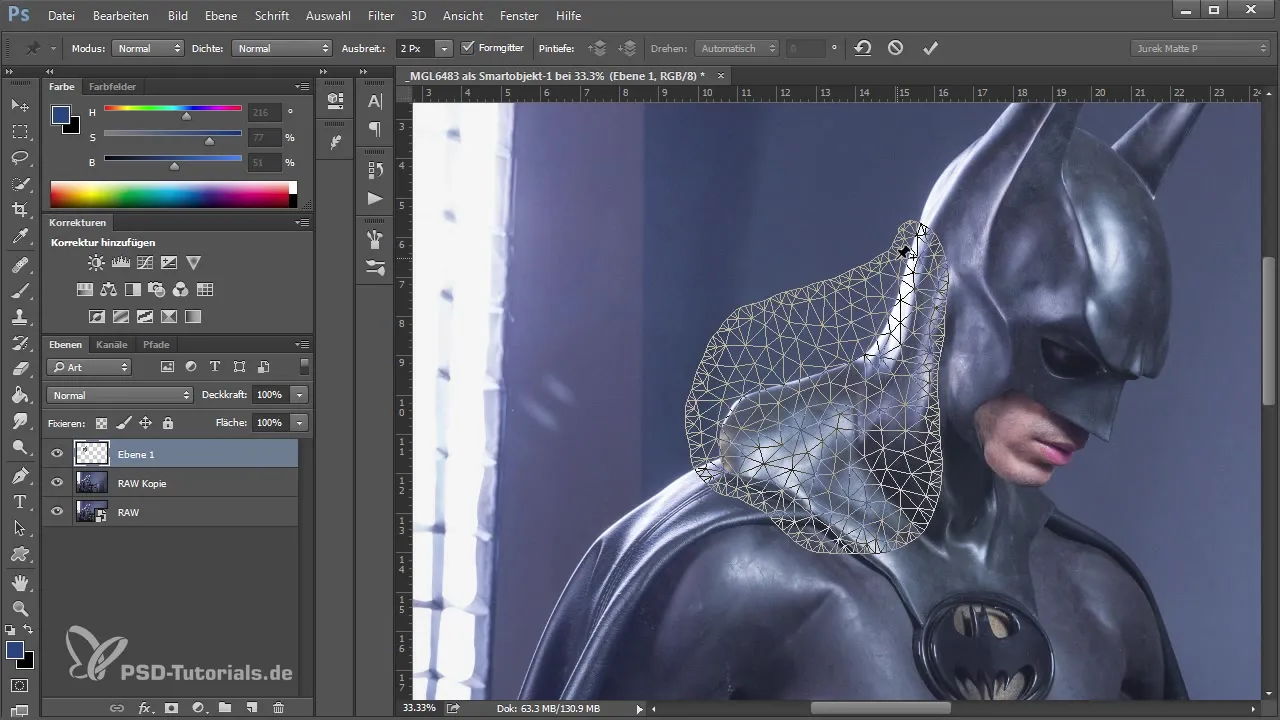
5. lépés: Az átmenetek optimalizálása
A kijavított részletek után elérkezett az idő, hogy a rétegmaszk segítségével finomítsd az átmeneteket. Válaszd a rétegmaszkot, és használj egy puha ecsetet, hogy elhalványítsd a nem kívánt éleket. Fekete színnel elrejtheted a területeket, míg fehér színnel újra láthatóvá teheted a módosításokat.
6. lépés: Finom korrekciók
A durva javítások befejezése után közelről ellenőrizd a részleteket. Ha szükséges, végezz el apró kiegészítéseket és távolítsd el a meglévő széleket vagy szabálytalanságokat. Ha itt különösen gondos vagy, szebb és realisztikusabb végeredményt érhetsz el.
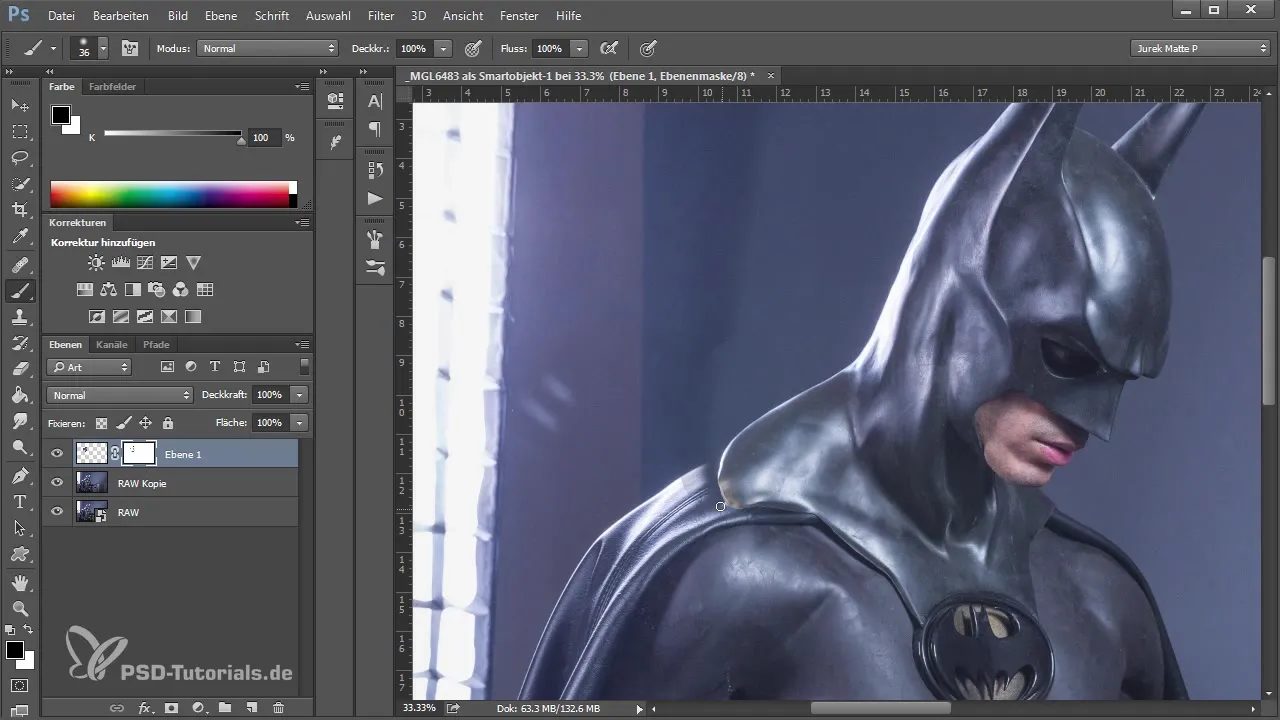
7. lépés: A rétegek egyesítése
Ha elégedett vagy az eredménnyel, egyesítheted a szerkesztett réteget az alatta lévő réteggel. Jobb kattintással válaszd a „Rétegek egyesítése” lehetőséget. Így a javításokat egyetlen, stabil rétegbe gyűjtötted.
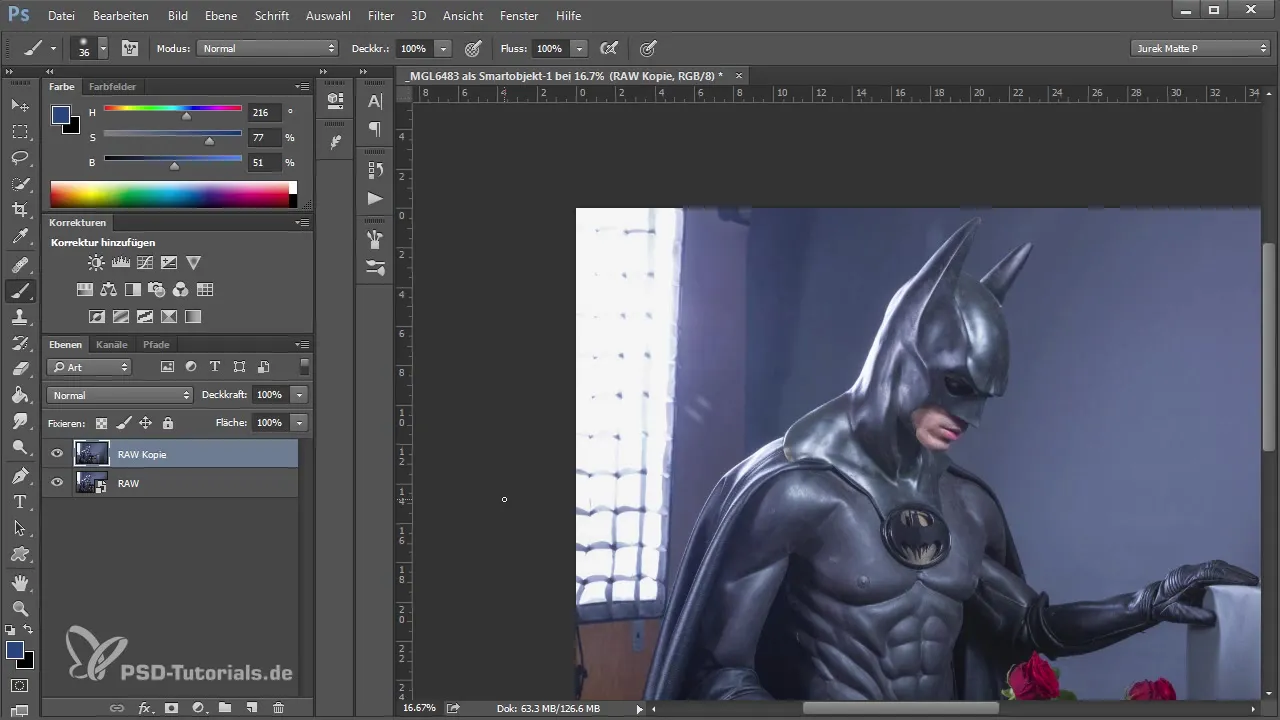
8. lépés: Végső színkorrekciók
Most szűrőt használva, „Folyékony” végső módosításokat végezhetsz, hogy megszüntesd a színhibákat vagy szabálytalanságokat. Használj eszközöket, hogy a kisebb területeket finomítsd, ha esetleg még korrekcióra szorulnak. Ügyelj rá, hogy a változások diszkrétek maradjanak, hogy elkerüld a túlzottan szerkesztett megjelenést.
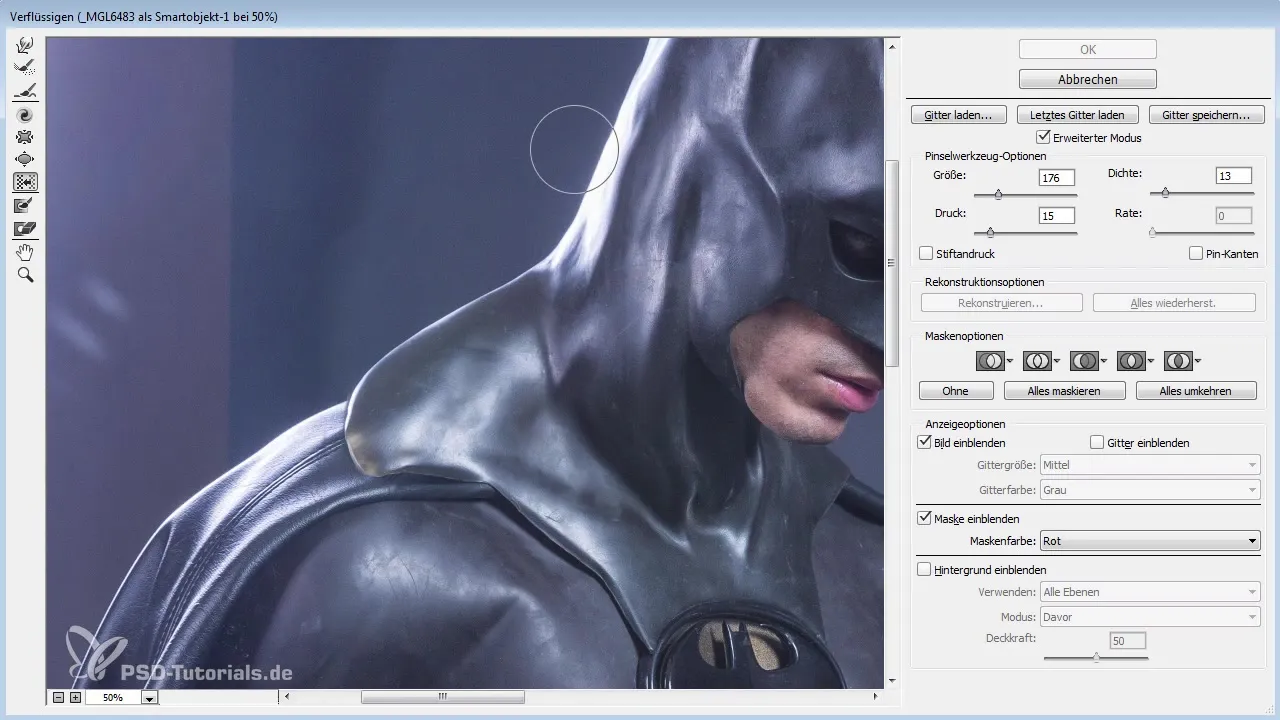
9. lépés: Ellenőrzés és végső beállítások
Végül érdemes összehasonlítanod a szerkesztett képet az eredeti képpel. Ellenőrizd, hogy a javítások megfelelnek-e az elvárásaidnak, és hogy a kép most harmonikusabbnak tűnik-e.
Összefoglalás
Ebben a részletes tutorialban megtanultad, hogyan azonosíthatod és javíthatod ki a specifikus hibákat a képeken az Adobe Photoshop segítségével. A kiválasztóeszközök, formrácsok és rétegmaszkok kombinációja lehetővé teszi számodra, hogy optimalizáld a képeket, miközben megőrzöd a magas képminőséget.
Gyakran ismételt kérdések
Hogyan azonosíthatom a hibákat a képeken?Vizsgáld meg a részleteket, például a pózokat, arckifejezéseket és zavaró tényezőket a ruházatban.
Mi az a Lasso-eszköz?Olyan eszköz a Photoshopban, amely lehetővé teszi a képrészletek kiválasztását, és durva választási lehetőséget biztosít.
Hogyan érhetem el a lágy átmeneteket a javításoknál?Használj rétegmaszkokat és puha ecsetet az átmenetek lágy kialakításához.
Melyik eszközök a legjobbak a képkorrekcióhoz?A Lasso-eszköz, formrács és rétegmaszkok nagyon hatékonyak.
Visszavonhatom a módosításokat?Igen, mindig duplikált rétegekkel érdemes dolgozni, hogy megőrizd az eredetit.


